如果想在win7计划任务定时关机,我们需要怎么做呢,还不会的小伙伴,跟着小编一起来看看win7定时关机解决方法吧。
1、首先我们在桌面鼠标右键计算机,在弹出的页面中,选择管理选项。

2、我们进入到计算机管理页面种,点击任务计划程序按钮,再点击右边的创建基本任务按钮。
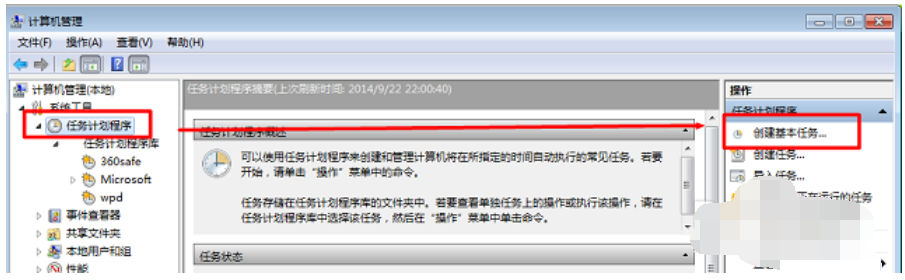
3、在弹出的创建基本任务向导页面中,填写好描述,再点击下一步按钮。
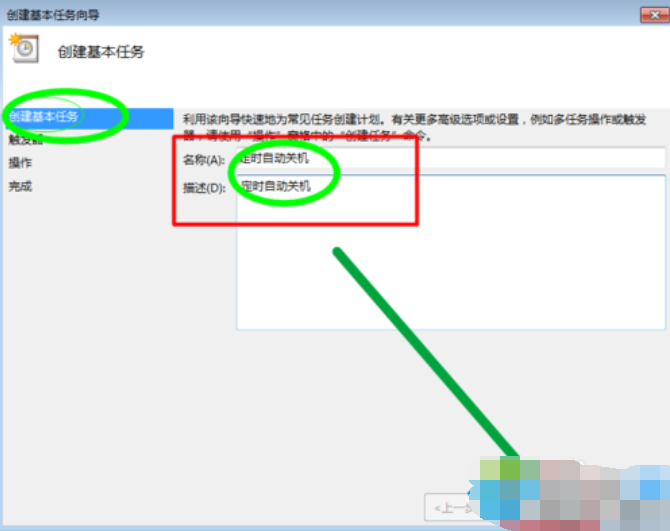
4、然后就是触发器的设置,选择每天,再点击下一步。

5、接着我们设置任务开始日期、时间、和时间间隔。
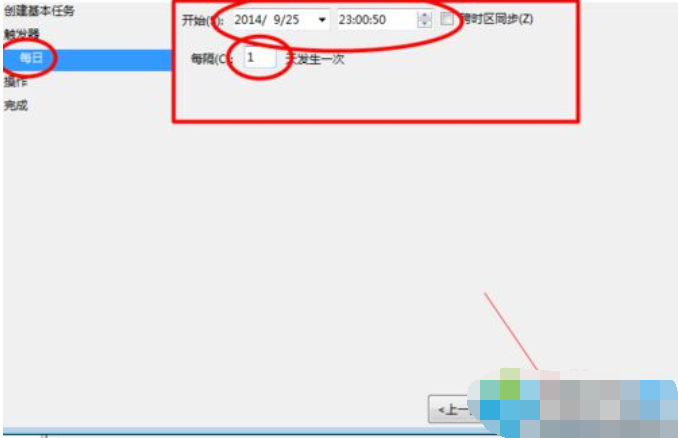
6、接下来就是操作设置,选择启动程序,然后点击下一步。
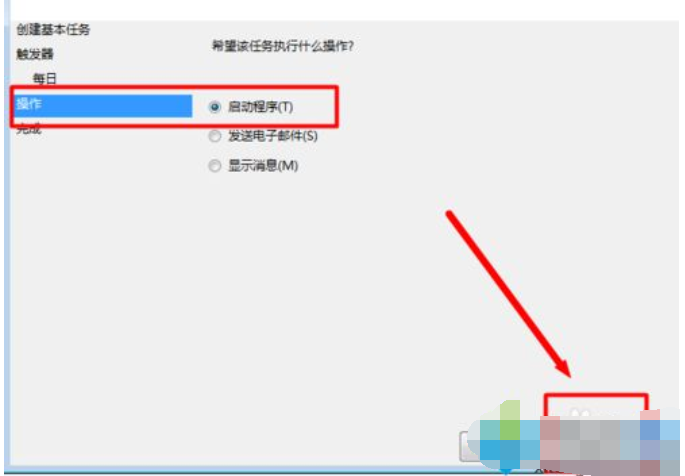
7、接着我们将shutdown输入到启动程序设置里面的程序或脚本一栏中,然后在添加参数栏里输入-s -f -t 0,并点击下一步按钮。
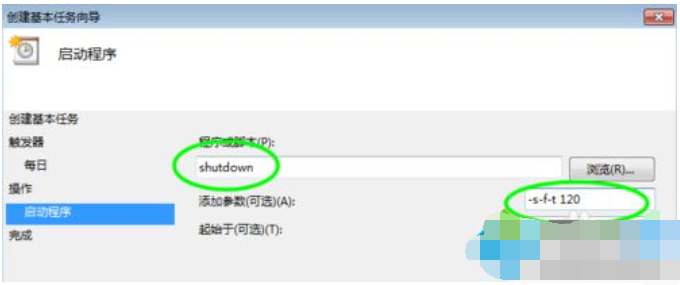
8、完成设置后,确认无误点击完成按钮即可。
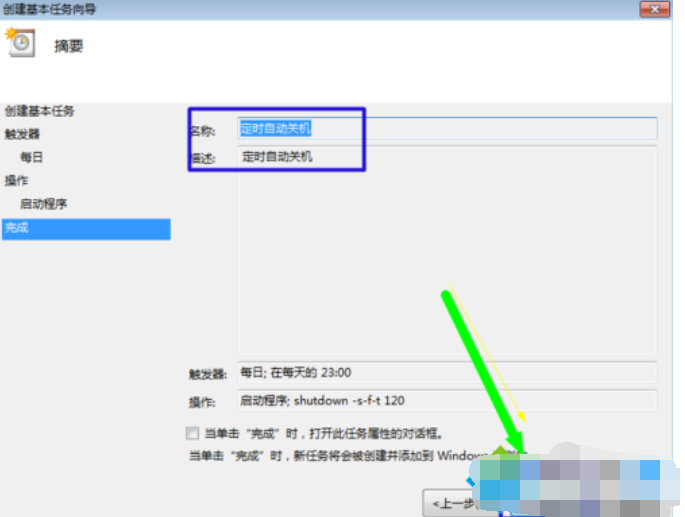
以上就是小编带来的win7计划任务定时关机图文教程的全部内容,希望能带给你们帮助,供大家伙参考收藏。
win7如何设置定时关机?
步骤:
1、在开始菜单的搜索栏输入计划任务,然后就会自动搜索到计划任务程序。点击这个地方
2、进入计划任务程序的窗口后点击操作,然后再点创建基本任务。
3、创建一个计划任务,输入名称,描述然后下一步
4、希望任务何时开始,如果是家庭的电脑使用每天是最后的。服务器就要看需要求设置执行任务的时间点。下一步。
5、开始设置一个你要关机的时间点。设置每隔多久会完成关机这个动作。然后再下一步
6、启动程序,下一步
7、选择关机程序 C:\Windows\System32\shutdown.exe在后面的参数中加-s,再点击下一步。
8、创建成功后,会在设置的那个时间点自动完成关机这个任务。最后完成就可以了。
扩展资料
win7设置自动关机的方法:
1、所有程序】--【附件】,在附件中的【系统工具】
2、找到【任务计划程序】并打开
3、在右边的操作中选择【创建基本任务】,
4、可以在【任务名称】中填写想填的名字,这里填写的是"定时关机"
5、选择任务执行时间,对于每天都要定时关机的可以选择"每天"对于每个星期中有几天不需要关机的可以选择"星期"至于"每月"不推荐选择,因为时间跨度太大了,一般人用不到这个功能。我这选择的是"每天"
6、在时间框里填写好定时关机时的时间
7、选择【启动程序】,输入:C:WindowsSystem32shutdown.exe,关键是要找到shutdown.exe,这个根据个人安装系统的位置而定,可以从浏览中找到。
8、然后,在添加参数中输入“-s”或者输入“-f -s”就可以了,-s:关机命令,-f:强制关闭正在运行的应用程序。主意:双引号就不要输入了。
电脑如何设置定时关机
可以在任务计划程序中设置,设置自动开机:
1、鼠标右键单击此电脑,选择管理,进入页面。
2、展开系统工具,点击任务计划程序,在右边点击创建基本任务。
3、弹出窗口,在页面中输入名称和描述,下一步,在触发器中选择时间点,下一步。
4、选择开始时间,每隔天数,下一步,点击启动程序,下一步。
5、在程序或脚本框中输入startup,startup就是开机的意思,在添加参数中输入-s,下一步。
6、确认无误后,点击完成即可。
设置自动关机:
1、鼠标右键单击此电脑,选择属性,进入页面。
2、单击控制面板主页,将查看方式更改为大图标。
3、选择管理工具,双击任务计划程序,单击左上方的操作,选择创建基本任务。
4、在创建基本任务页面输入名称和描述,点击下一步。
5、在希望该任务何时开始页面选择关机时间点,点击下一步。
6、设置开始时间,每隔次数,点击下一步,选择启动程序,点击下一步。
7、在程序或脚本中选择关机程序,在添加参数中输入-s,点击下一步,确认无误后点击完成即可。
